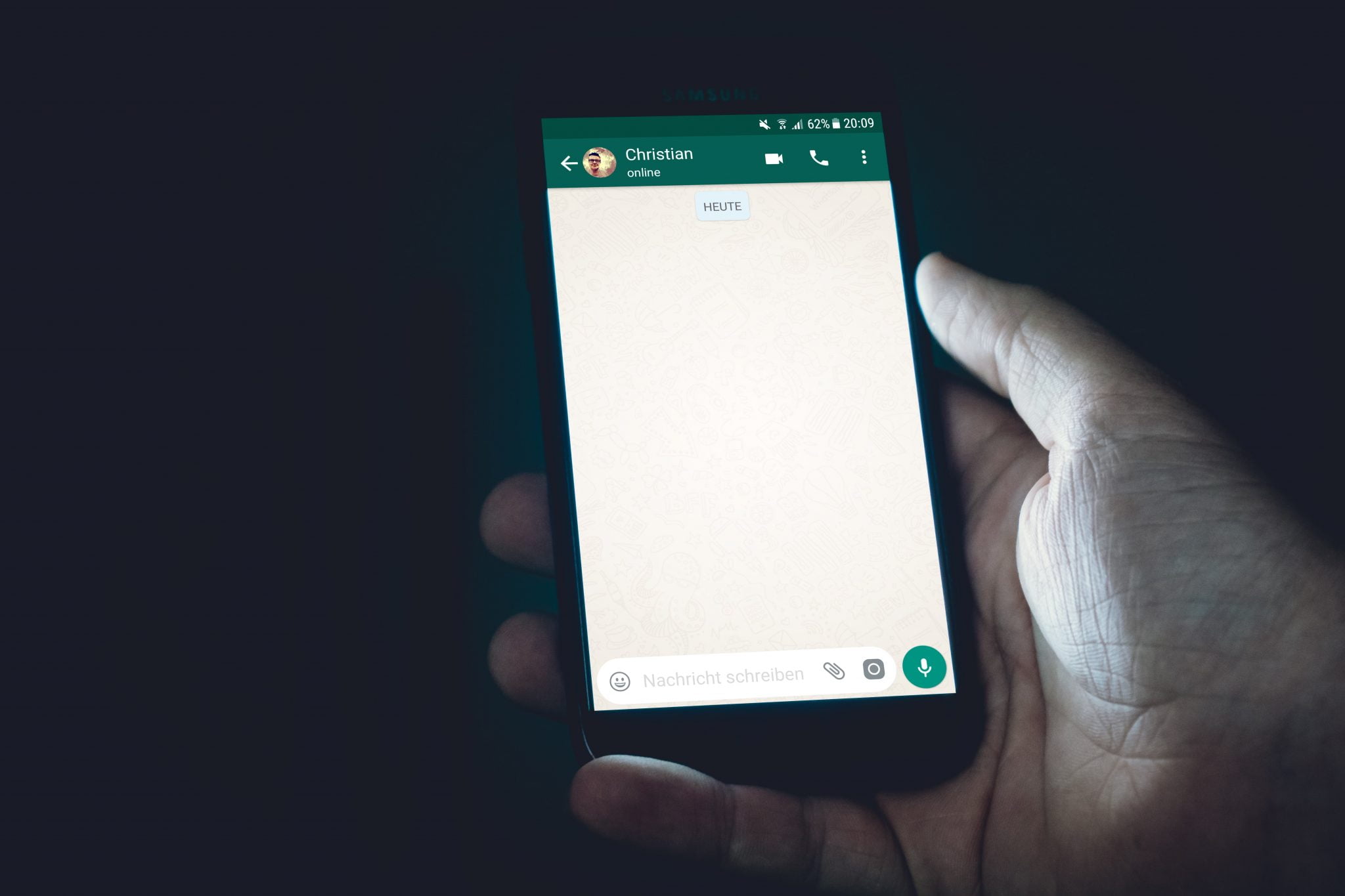Mwongozo wako kamili juu ya shida Google Hangouts kawaida na jinsi ya kurekebisha.
Kwa kuzingatia shida inayoendelea ya kiafya na hitaji la kutengwa kwa jamii, haishangazi kuwa kumekuwa na ongezeko kubwa la matumizi ya programu za mawasiliano ya video. Iwe ni kwa ajili ya kazi au kuwasiliana na marafiki na familia, Google Hangouts - katika mfumo wake wa kawaida na Hangouts Meet kwa biashara - bado ni chaguo maarufu kwa wengi. Kwa bahati mbaya, kama programu yoyote au programu, Hangouts ina sehemu yake ya shida. Tunaangalia maswala kadhaa ya kawaida ambayo watumiaji wamekutana nayo na tunapeana kazi za kurekebisha.
Ujumbe hauwezi kutumwa
Wakati mwingine inaweza kutokea kwamba ujumbe unaotuma haufikii chama kingine. Kwa upande mwingine, unaweza kuona nambari nyekundu ya makosa na alama ya mshangao wakati wowote unapojaribu kutuma ujumbe. Ikiwa utakutana na shida hii, kuna mambo kadhaa ambayo unaweza kujaribu.
Jinsi ya kurekebisha shida kwa kutuma makosa ya ujumbe:
- Angalia kuhakikisha kuwa umeunganishwa kwenye mtandao, iwe unatumia data au muunganisho halisi wa Wi-Fi.
- Jaribu kutoka na kuingia kwenye programu ya Hangouts.
Hakuna arifa au arifa ya sauti wakati wa kupokea ujumbe au simu
Watumiaji hawapokei sauti za arifa wanapopokea ujumbe au kupiga simu kwenye Hangouts na inaweza kusababisha kukosa ujumbe muhimu kwa sababu ya kosa hili.
Watu wamekutana na suala hili kwenye simu mahiri na kwenye PC au Mac wakati wa kutumia kiendelezi Chrome ya Hangouts. Ikiwa unaona shida hii kwenye smartphone, kuna suluhisho rahisi ambalo linaonekana limefanya kazi kwa wengi.
Jinsi ya kurekebisha suala la sauti kwenye Google Hangouts:
- Fungua programu na gonga ikoni ya mistari wima tatu kwenye kona ya juu kushoto.
- Bonyeza kwenye Mipangilio, kisha jina la akaunti kuu.
- Chini ya sehemu ya Arifa, chagua Ujumbe na ufungue mipangilio ya Sauti. Kwanza lazima ubonyeze kwenye "Chaguzi za hali ya juukuifikia.
- Sauti ya arifa inaweza kuwekwa kuwa "sauti ya arifa chaguomsingi. Ikiwa ndivyo, fungua sehemu hii na ubadilishe sauti ya tahadhari kuwa kitu kingine. Unapaswa sasa kupata arifa au arifa kama inavyotarajiwa.
- Ili kurekebisha suala linaloingia la simu, rudia hatua sawa baada ya kwenda kwenye sehemu ya arifa na kuchagua simu zinazoingia badala ya ujumbe.
Kwa bahati mbaya, kazi kama hiyo haipatikani ikiwa unakabiliwa na shida hii kwenye PC yako. Watumiaji wengine waligundua kuwa kuondoa na kusakinisha tena Kiendelezi cha Hangouts cha Chrome Inaonekana kutumikia kusudi.
Kamera haifanyi kazi
Watumiaji wachache wanakabiliwa na suala hili ambapo kompyuta yao ndogo au kamera ya kompyuta haifanyi kazi wakati wa simu ya video.
Kawaida programu huanguka wakati ujumbe "Anza kamera. Kuna rundo la suluhisho ambazo zimefanya kazi kwa watu tofauti. Kwa bahati mbaya, wengine wanaendelea kuwa na shida hii na chaguo pekee halisi ni kusubiri sasisho la programu.
Jinsi ya kurekebisha shida za kamera wakati wa Hangout ya Video:
- Marekebisho ya maswala ya kamera imekuwa sehemu ya mara kwa mara ya sasisho nyingi za Google Chrome. Wengine waligundua kuwa kusasisha kivinjari kwa toleo la hivi karibuni kulisaidia kurekebisha shida.
- Watumiaji wachache hukutana na shida hii kwa sababu kompyuta zao au kompyuta ndogo zina kadi mbili za picha, zilizojengwa na tofauti. Kwa mfano, ikiwa una kadi ya picha ya Nvidia, fungua Jopo la Udhibiti la Nvidia na uende kwenye Mipangilio ya 3D. Chagua Chrome na uwezeshe Nvidia High-Performance GPU. Kubadilisha kadi ya picha ya Nvidia inaonekana kufanya kazi.
- Pamoja na mistari hiyo hiyo, hakikisha madereva ya video yako yamesasishwa (hata ikiwa huna kadi mbili za picha kwenye mfumo wako).
- Watumiaji wengi wamegundua kuwa kivinjari Google Chrome yeye ndiye sababu. Lakini kwa matumizi ya kivinjari kingine inaweza kufanya kazi tu. Pia haina msaada Firefox lakini Mkutano wa Hangouts Sio nyongeza ya kawaida. Katika kesi ya mwisho, italazimika kutumia Microsoft Edge .
Google Chrome inasababisha shida za sauti na video
Masuala ya sauti na video hufanyika na programu yoyote ya gumzo la video na Hangouts sio tofauti. Ikiwa unakutana na shida kama hizi wakati wa kutumia kiendelezi cha Chrome, inaweza kuwa ni kwa sababu ya viendelezi vingine ambavyo umesakinisha.
Kwa mfano, watumiaji wengine wamegundua kuwa wakati wanaweza kusikia wengine kwenye simu, hakuna mtu anayeweza kuwasikia. Ikiwa una viongezeo vingi vimewekwa, ondoa moja kwa moja ili uone ikiwa shida inaondoka. Kwa bahati mbaya, itabidi uchague kati ya Hangouts na kiendelezi hiki ikiwa itaonekana kuwa sababu ya shida hii, hadi sasisho la programu lipatikane.
Wakati mwingine, watumiaji wamegundua kwamba kipaza sauti na sauti huacha kufanya kazi baada ya dakika tano za simu. Kuanzisha tena simu kunarekebisha shida kwa muda mfupi. Shida hii inasababishwa na kivinjari cha Chrome na sasisho la programu ya baadaye linapaswa kushughulikia. Watumiaji wengine wamegundua kuwa inabadilisha toleo la beta la Chrome Beta ya Chrome Wakati mwingine hutatua shida.
Kivinjari hutegemea au kufungia wakati wa kushiriki skrini
Watumiaji wengi walipata shida hii. Fikiria kujaribu kushiriki skrini yako kuonyesha mtu unayeiona kwenye kivinjari cha wavuti tu kugundua kuwa kivinjari kimeacha au kugandishwa kwa sababu isiyojulikana. Hii inaweza kutokea kwa idadi kubwa ya sababu, lakini ya kawaida ni shida na dereva wa video / sauti au adapta. Unaweza kujaribu kusasisha madereva yako.
Ili kusasisha madereva yako kwenye Windows, nenda kwenye Menyu ya Anza> Kidhibiti cha Kifaa> Adapta za Kuonyesha> Sasisha Programu ya Dereva.
Au fuata njia ifuatayo ikiwa lugha yako ya Windows iko kwa Kiingereza:
Mwanzo > Hila Meneja > Vipimo vya Kuonyesha > Sasisha Dereva .
Skrini ya kijani inachukua nafasi ya video wakati wa simu
Watumiaji wengine wamelalamika kuona video ikibadilishwa na skrini ya kijani wakati wa simu. Sauti inabaki thabiti na inayoweza kutumika, lakini hakuna upande unaoweza kuona mwingine. Ni watu tu ambao hutumia Hangouts kwenye kompyuta ndio wanaona suala hili. Kwa bahati nzuri, kuna kazi inayopatikana kwa watumiaji wengi.
Jinsi ya kutatua suala la skrini ya kijani wakati wa Hangout ya video ya Hangouts:
- Fungua kivinjari cha Chrome. Gonga kwenye ikoni ya nukta tatu za wima kwenye kona ya juu kulia na ufungue ukurasa wa mipangilio.
- Tembea chini na bonyeza Chaguzi za hali ya juu.
- Tembea chini na utafute Tumia kuongeza kasi ya vifaa Ambapo inapatikana na afya kipengele hiki.
Njia hii imeelezewa kwa undani katika kifungu hiki: Suluhisha shida ya skrini nyeusi kuonekana kwenye video za YouTube - Vinginevyo, au ikiwa unatumia Chromebook, andika chrome: // bendera katika upau wa anwani ya Chrome.
- Sogeza chini au pata Codec ya Video iliyoharakishwa na vifaa na uzime.
Watumiaji wengi hivi karibuni wamekutana na shida hii kwenye Mac yao. Inaonekana kuwa sasisho la Mac OS limesababisha shida, na chaguo lako pekee linaweza kusubiri sasisho la programu na ukarabati.
Jinsi ya kufuta kashe ya programu na data
Kusafisha kashe, data, na kuki za kivinjari cha programu ni hatua nzuri ya kwanza ya utaftaji wa jumla. Unaweza kutatua shida nyingi za Hangouts kwa kufanya hivi.
Jinsi ya kufuta cache na data ya Hangouts kwenye smartphone:
- Nenda kwenye Mipangilio> Programu na arifa> Programu zote. Kumbuka kwamba hatua zilizoorodheshwa zinaweza kutofautiana kulingana na simu unayotumia.
- Sogeza chini au pata Hangouts na ugonge juu yake.
- Bonyeza kwenye Uhifadhi na Cache kisha uchague Wazi Uhifadhi na Ondoa Cache moja kwa moja.
Jinsi ya kufuta cache na data kwenye Chrome
- Fungua kivinjari na ubonyeze ikoni ya nukta tatu za wima kwenye kona ya juu kulia.
- Nenda kwenye Zana zaidi> Futa data ya kuvinjari.
- Unaweza kuchagua safu ya tarehe, lakini inaweza kuwa wazo nzuri kutaja wakati wote.
- Angalia visanduku vya Vidakuzi na data zingine za wavuti na picha zilizohifadhiwa na faili.
- Bonyeza Futa data.
- Katika kesi hii, unafuta kashe na data ya kivinjari cha Chrome na sio ugani wa Hangouts tu. Unaweza kulazimika kuingiza nywila tena na uingie kwenye wavuti zingine tena.
Hitilafu "Kujaribu kuunganisha tena"
Kuna shida ya kawaida ambapo Google Hangouts wakati mwingine huonyesha ujumbe wa kosa "jaribu kuunganisha tena".
Jinsi ya kurekebisha hitilafu ya "Kujaribu kuunganisha tena":
- Angalia kuhakikisha kuwa umeunganishwa kwenye mtandao, iwe unatumia data au muunganisho halisi wa Wi-Fi.
- Jaribu kutoka na kuingia kwenye Hangouts.
- Hakikisha kwamba msimamizi hajazuia anwani hizi:
mteja-channel.google.com
wateja4.google.com - Weka kwa mipangilio ya chini kabisa ikiwa muunganisho wako wa mtandao ni duni au ikiwa unataka kuhifadhi data. Watumiaji hawawezi kuona video bora, lakini sauti itakuwa thabiti na video haitakuwa ya kubweteka au ya kupendeza.
Hangouts hazifanyi kazi kwenye Firefox
Ikiwa unapata shida na Google Hangouts na Kivinjari cha Firefox -Hauko peke yako. Kwa kweli, hii ndio shida pekee ambayo haina suluhisho halisi. Inavyoonekana, Firefox imeacha kuunga mkono programu-jalizi ambazo zinahitajika kutumia Hangouts za Google. Suluhisho pekee litakuwa kupakua kivinjari kinachoungwa mkono kama Google Chrome.
Haiwezi kusakinisha programu-jalizi ya Hangouts
Unashangaa kwanini unaona picha ya Windows PC yako? Hiyo ni kwa sababu wale wanaotumia Chrome hawahitaji programu-jalizi ya Hangouts. Kama ilivyoelezwa hapo juu, Firefox haihimiliwi na huduma ya ujumbe wa Google. Programu-jalizi inayopatikana ni ya Windows PC tu, lakini wakati mwingine watu wana shida kujaribu kuiendesha. Inawezekana haifanyi kazi, lakini watumiaji wengine hupata ujumbe unaorudiwa kuwaambia wasanidi programu-jalizi tena. Hapa kuna marekebisho ambayo unaweza kujaribu!
Jinsi ya kusanikisha programu-jalizi ya Hangouts kwenye Windows:
- Pakua na usakinishe programu-jalizi ya Hangouts. Kisha hakikisha kuiwezesha kwa kwenda internet Explorer> أأأ Au Zana (alama ya gia)> Dhibiti programu-jalizi Au Dhibiti nyongeza> Viongezeo vyote au Vidonge vyote Pata na uzindue programu-jalizi ya Hangouts.
- Ikiwa unatumia Windows 8, washa hali ya eneo-kazi.
- Kagua viendelezi vya kivinjari chako na uzime viendelezi unavyotumia ”Bonyeza kucheza".
- Onyesha upya ukurasa wa kivinjari.
- Baada ya hapo acha na ufungue tena kivinjari chako.
- Anzisha upya kompyuta yako.
- simama Pakua na utumie kivinjari cha Chrome , ambayo haihitaji sehemu ya ziada.
Tofauti kati ya Hangouts za kawaida na Hangouts Meet
Google ilitangaza mipango mnamo 2017 ili kuacha msaada wa Hangouts za kawaida na ubadilishe Hangouts Meet na Hangouts Chat. Hangouts Meet, ambayo ilipewa jina jipya la Google Meet, ilipatikana kwa mara ya kwanza kwa watumiaji walio na akaunti za G Suite, lakini mtu yeyote aliye na akaunti ya Gmail anaweza kuanza mkutano sasa.
Tunatumahi umepata nakala hii ikisaidia kwenye shida za kawaida za Google Hangouts na jinsi ya kuzitatua.
Shiriki maoni yako katika maoni